Dizüstü Bilgisayarınızı %300 Daha Hızlı Hale Getirmek İçin Bir SSD Nasıl Kurulur?
Yayınlanan: 2021-04-23İnternette en çok sorulan sorulardan biri “Dizüstü bilgisayarımı nasıl daha hızlı hale getiririm?”. İşletim sistemindeki çeşitli şeyleri biraz daha hızlı hale getirmek için ince ayar yapabilirsiniz, ancak hiçbir şey donanım değişiklikleriyle karşılaştırılamaz. İnanılmaz derecede hızlı ve duyarlı hale getirmenin bir yolu, bir SSD kurmaktır.
Modern dizüstü bilgisayarlar önceden yüklenmiş SSD'lerle birlikte gelir, ancak iki yıldan daha eski bir dizüstü bilgisayarınız varsa, SSD (Katı Hal Sürücüsü) yerine HDD (Sabit Disk Sürücüsü) adı verilen geleneksel bir depolama ortamı kullanma olasılığı vardır. Bu nedenle, bu makalede, SSD'lerin ne olduğuna, HDD'lerden nasıl daha iyi olduklarına ve dizüstü bilgisayarınızı daha hızlı hale getirmek için bir SSD'nin nasıl kurulacağına bakalım.
SSD Nedir?
SSD (Katı Hal Sürücüsü), eski mekanik sabit sürücüler için modern ve daha iyi bir çözümdür. Kırılgan hareketli parçaları olan ve yavaş okuma/yazma hızlarına sahip HDD'lerin aksine, SSD'ler, küçük boyutlu, daha hızlı okuma/yazma hızlarına sahip ve daha dayanıklı, kalıcı flash depolama sürücüleridir.

İşte daha iyi anlamak için basit bir benzetme: Tüm önemli eşyalarınız evinizdeki farklı odalara dağılmış durumda. Her odaya gitmek, eşyalarını aramak ve toplamak çok zaman alacak. Verilerin plakalar arasında dağıldığı HDD'lerde de durum aynıdır. HDD'deki kolun verileri bulmak ve geri göndermek için farklı konumlara gitmesi gerekir, bu da çok zaman alır.
İşte daha iyi bir senaryo: tüm eşyalarınız dağınık ama her şeyin tam olarak nerede olduğunu biliyorsunuz (DRAM, bellek hücrelerini ve değerlerini takip eder). Bu nedenle, yapmanız gereken tek şey eşyalarınızı toplamak ve işe geri dönmek. Oldukça basit, değil mi?
SSD'ye Karşı HDD: Hangisini Seçmelisiniz?
Cevap, ikisini de seçmelisiniz. SSD'ler HDD'lerden çok daha hızlı olsa da, birkaç dezavantajı vardır. Birincisi, çok pahalılar ve ikincisi, sabit bir çalışma ömürleri var. Tipik bir QLC SSD (QLC SSD'ler TLC ve MLC'den daha ucuzdur), sürücüde meydana gelen veri okuma ve yazma miktarına bağlı olarak yaklaşık beş yıl dayanır.

Oysa bir HDD, fiziksel olarak kötüye kullanılmadığı için nispeten daha uzun süre dayanır. Depolamak için terabaytlarca veriniz varsa HDD'ler harikadır ve bunu bir SSD'de yapmaya çalışırsanız size çok pahalıya mal olur.
Meraklılar, hem SSD hem de HDD için yuvaları olan bir dizüstü bilgisayarınız varsa, işletim sistemini SSD'ye kurmanızı ve verilerinizi bir HDD'de saklamanızı önerir.
Dizüstü/PC'ye SSD Nasıl Kurulur?
Sorumluluk Reddi! Bu işlem sırasında makinenize gelebilecek herhangi bir hasardan sorumlu değiliz. Lütfen bunu kendi sorumluluğunuzda yapın veya profesyonel yardım alın.
Piyasada bulabileceğiniz çeşitli SSD türleri vardır ve M.2 bunlardan biridir. M.2 SSD'ler de çeşitli şekil ve boyutlarda gelir, ancak en yaygın boyut M.2 2280'dir (22 mm genişlik ve 80 mm uzunluk).
M.2 SSD'ler sırasıyla iki tiptir – M.2 SATA SSD ve M.2 NVMe SSD. Bir M.2 SSD satın almadan önce dizüstü bilgisayarınızın anakartında hangi konektör tipinin bulunduğunu kontrol etmek önemlidir.
Dizüstü bilgisayarınız çok eskiyse, M.2 yuvası olmayabilir, bu durumda 2,5" SATA SSD takmanız gerekebilir. Aynı şeyi yazının devamında açıklayacağız.
M.2 SATA SSD'ler SATA arabirimini kullanır ve genellikle tipik bir NVMe SSD'den daha yavaştır. Dizüstü bilgisayarınızın bir SATA veya NVMe arayüzü olup olmadığını kontrol edin. Dizüstü bilgisayarınızın özelliklerini kontrol etmek için üreticinin web sitesini de ziyaret edebilirsiniz. SSD yuvasından bahsedilmiyorsa, forumlarda sormayı deneyin.
M.2 SSD Nasıl Kurulur?
1. Philips tornavida kullanarak dizüstü bilgisayarınızın arka plakasını açın.

2. Şuna benzeyen boş bir yuva arayın.
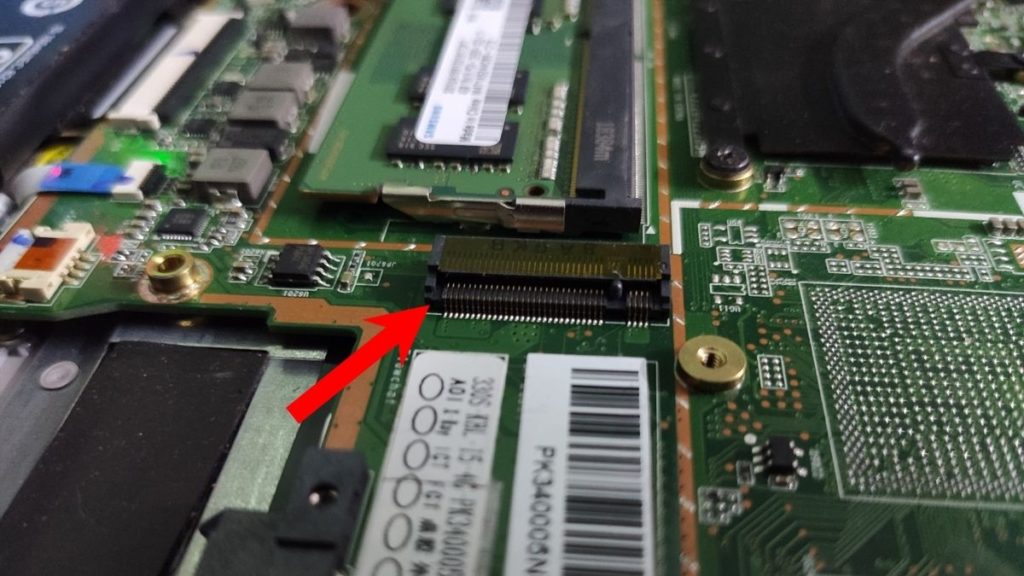
3. Yuvayı yakından inceleyin. NVMe yuvasında iki konektör pimi yuvası bulunurken SATA'da üç tane bulunur.
4. Uygun bir SSD satın alın. Yerleştirmenin doğru yolu, doğru şekilde hizalayıp yerleştirmek, aşağı bastırmak ve vidalayarak yerine oturtmaktır (aşağıdaki resme bakın).

Hangi SSD'nin doğru seçim olacağı konusunda kafanız mı karıştı? Oyun ve günlük kullanım için en iyi SSD'lerin bir listesini derledik. Kontrol ettiğinizden emin olun.

Dizüstü bilgisayarınıza bir M.2 SSD sürücüsü/SSD'yi bu şekilde kurabilirsiniz.
2.5" SATA SSD Sürücü Nasıl Kurulur?
SSD sürücülerinin başka bir form faktörü olan 2,5" SATA sürücüler, dizüstü bilgisayarlarda 2,5 inçlik bir HDD'nin yerini alabilir. Dizüstü bilgisayarınızda bir m.2 yuvası yoksa, iki seçeneğiniz kalır - CD/DVD yazıcınızı bir SSD ile değiştirin (Evet, bunu yapabilirsiniz) veya 2,5 inç boyutundaysa HDD'nizi değiştirin.
İsterseniz ikisini de iki ayrı SSD ile değiştirebilirsiniz. CD/DVD sürücüsünün 2,5 inç SATA SSD ile nasıl değiştirileceğiyle başlayalım.
CD-ROM Sürücüsü Yerine SATA SSD Nasıl Kurulur?
SATA SSD'yi CD-ROM sürücüsüyle değiştirmek için SSD'yi yerinde tutmak için bir disk kutusuna ve 2,5 inçlik bir SSD sürücüsünün kendisine ihtiyacınız olacak. İyi haber şu ki SSD kadroları oldukça ucuz ve maliyeti 10$ veya 300 ₹'den fazla değil. CD-ROM'un çıkarılması ve kurulum kısmı biraz göz korkutucu olabilir, bu yüzden bir an için bize tahammül edin.
CD-ROM kaldırma işlemi farklı dizüstü bilgisayarlarda farklılık gösterebilir, bu nedenle kurulum sürecini takip etmekte sorun yaşıyorsanız üreticinin web sitesine veya forumlarına bakmanızı öneririz.
1. CD-ROM sürücüsünü dizüstü bilgisayardan çıkarın. Kaldırma işlemi genellikle oldukça basittir. Ya dizüstü bilgisayarınızın altındaki bir vidayı gevşetmeniz ya da sürücüyü serbest bırakmak için basıp çekebileceğiniz bir düğmenin yanında veya altında olup olmadığına bakmanız gerekir.
2. SATA SSD'yi kutuya doğru şekilde hizalayın ve yerleştirin ve onu yerinde tutan vidaları sıkın.
3. Kutuyu, CD-ROM sürücüsünü çıkardığınız yönde dizüstü bilgisayara yerleştirin. Gitmezse çok fazla güç uygulamayın. Bunun yerine, yeniden hizalamayı ve yeniden yerleştirmeyi deneyin.
Hepsi bukadar. Şimdi işletim sistemine önyükleyin ve SSD'nin algılanıp algılanmadığına bakın.
HDD'yi SSD ile Nasıl Değiştirirsiniz?
Dizüstü bilgisayarınızda 2,5 inçlik bir HDD varsa, HDD'yi kolayca SSD ile değiştirebilirsiniz. Tek yapman gereken.
1. Dizüstü bilgisayarın arka plakasındaki vidaları çıkarın
2. 2,5 inç HDD'yi bulun ve sabitleyen vidaları sökün
3. Sabit sürücüyü SATA konektörlerinden çıkarın
4. 2,5 inç SSD'yi takın ve yerine vidalayın. Çevik ve basit!
İkinci SSD Nasıl Kurulur?
Dizüstü bilgisayarınızda bir SSD varsa ancak depolama alanınız tükeniyorsa, bu SSD'yi değiştirmek en uygun çözüm değildir. Bir oyun dizüstü bilgisayarınız varsa, anakartta iki M.2 yuvası olabilir. İkinci bir M.2 SSD ekleyebilir ve ekstra depolamanın keyfini çıkarabilirsiniz.
Ekstra, daha hızlı depolama için ikinci bir SSD takmak veya iki SSD'ye sahip olmak için toplam üç olası kombinasyon vardır.
1. İkinci M.2 yuvasına bir SSD ekleyin
2. Dizüstü bilgisayarınızda hem SSD hem de HDD varsa, HDD'yi bir SSD ile değiştirin
3. Dizüstü bilgisayarınızda M.2 yuvası yoksa ancak bir CD-ROM sürücüsü ve HDD varsa, ikisini de bir SSD ile değiştirin.
Windows'u Yeni SSD'ye Yükleme
İşletim sistemini yeniden yüklemek ve verilerinizi yeni bir SSD'ye geri yüklemek sıkıcı olabilir, ancak işletim sisteminizi yeni SSD'nize klonlamak için kullanabileceğiniz Macrium Reflect, Clonezilla, Mondo Rescue vb. gibi birçok HDD klonlama aracı vardır.
Elbette klonlama işleminde size yardımcı olabilecek tonlarca ücretli ve ücretsiz araç var. Size en uygun olanı seçin. Tazeleyici bir deneyim için Windows'u yeni SSD'nize temiz bir şekilde yükleyebilirsiniz. Ayrıca, denemeniz gereken en iyi sabit sürücü silgi araçlarıyla ilgili kılavuzumuza göz atın.
Özetliyor
Yani, SSD'yi bir Dizüstü Bilgisayara nasıl kuracağınız buydu. Bir M.2 sürücüsünü kurmak çok fazla çaba gerektirmez, ancak HDD veya CD-ROM sürücünüzü SSD ile değiştirmek konusunda kafanız karıştıysa, onu bir bilgisayar mağazasına götürmek isteyebilirsiniz.
SSD'ler kesinlikle oradaki en havalı teknoloji parçalarından biridir. Fiyatlar da son birkaç yılda önemli ölçüde düştü; bu nedenle, onları satın almak bir sorun olmamalıdır.
